vue幽静月夜效果制作教程(一)创建山地
1,渲染设置
按下键盘上的Ctrl+F9键,打开渲染设置面板,勾选Render to screen[渲染至屏幕]项,并设置尺寸为640 × 360,单击OK[确定]按钮完成渲染设置,如图6.002所示。

2.创建山地
现在我们来制作山地,单击[地形]按钮,在侧视图中将地形移动到距离摄影的位置。接下来切换到顶视图,使用[缩放]工具对地形进行横向和纵向的拉伸,调查小与位置,如图6.003所示。
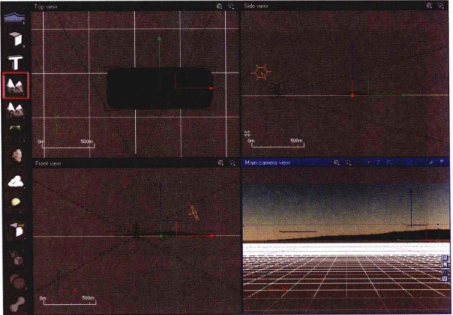
3.编辑山地
双击山地模型,打开地形编辑器,观察摄影机的位置。在摄影机观察到的范围内,对山地做一些隆起。选择2D Raise[2D浮雕],将中心部分刷高一些,设置底部的Clip【修剪]为1.7,意思是这部分海拔以下不要,最后单击OK[确定]按钮完成操作,如图6.004所示。
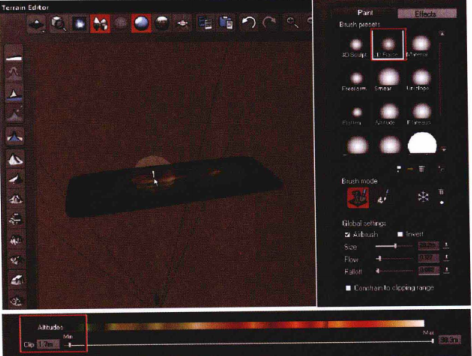
4.置到地面
由于刚才删除了一部分海拔,现在要让山体摆放到当前地面上,因此单击[放置到地面] 按钮,并使用移动工具摆放位置。最后,按下键盘上的F9键进行渲染,渲染效果如图6.005所示。
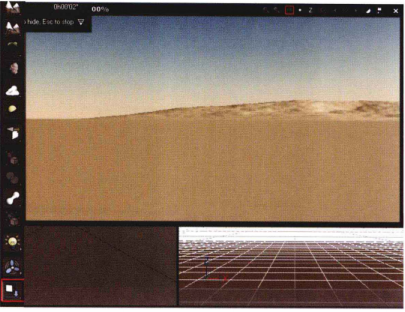
5.创建水面并更换材质
接下来单击[水面]按钮,创建一个水面对象,渲染后发现效果不尽如人意,所以我们单击圆按钮,将水面的材质更换为Clear water[清澈的水面],如图6.006(左)所示。再次进行渲染,发现这样的效果就好多了,如图6.006(右)所示。
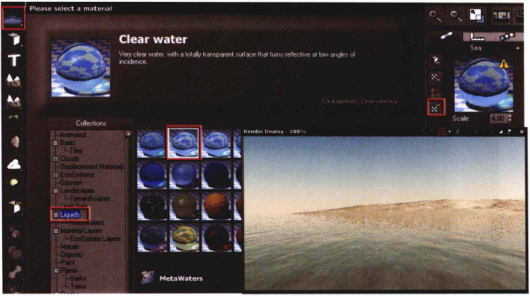
6.调整摄影机
为了使构图更加合理,现在设置摄影机位置。选择主摄影机,在侧视图中进行旋转操作,效果如图6.007所示。
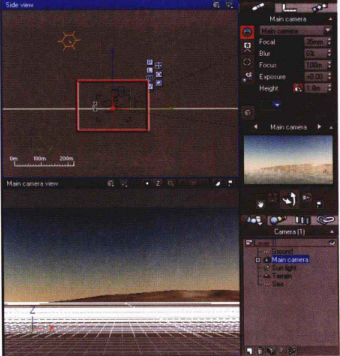
7.添加枯枝
在整个构图的最右侧,添加光秃秃的树干。用鼠标右键单击[植物]按钮,在Trees[树木]类别下双击Leafless Tree.side[(无叶枯树]选项,这样就在场景中添加了一棵枯树,如图6.008所示。

热门课程
专业讲师指导 快速摆脱技能困惑相关文章
多种教程 总有一个适合自己专业问题咨询
你担心的问题,火星帮你解答-
在杭州学习UE5,掌握未来游戏设计的核心技术。火星时代教育为你提供全面的UE5课程,助力你开启职业新篇章。了解UE5的就业前景......
-
杭州是一个动漫游戏氛围浓厚的城市,去杭州发展,选火星学习,进入游戏动漫行业,大有可为哦
-
此篇文章深度介绍了室内3D模型线上课程的内容和结构,并着重强调了其在新时代创新技术中的重要性。最后,我们将介绍火星时代教育公司......
-
探讨目前各种C++培训班的特点,提出如何挑选适合自己的C++培训班,并介绍火星时代教育的相关信息。
-
影视动画设计基础课程的深入解析,提供给所有对动画创作有兴趣的人。让我们一起来了解更多动画设计的世界吧!
-
文章详细描述了剪辑制作培训机构的课程设置以及如何选择一个好的剪辑制作培训机构。

 火星网校
火星网校
















